我使用的是阿里云服务器,选择的学生机,用的系统镜像CentOS 7.2 64位。
准备工作:
1. 在阿里云控制台开通项目用到的端口,80(网站用)和22(远程连接用)端口
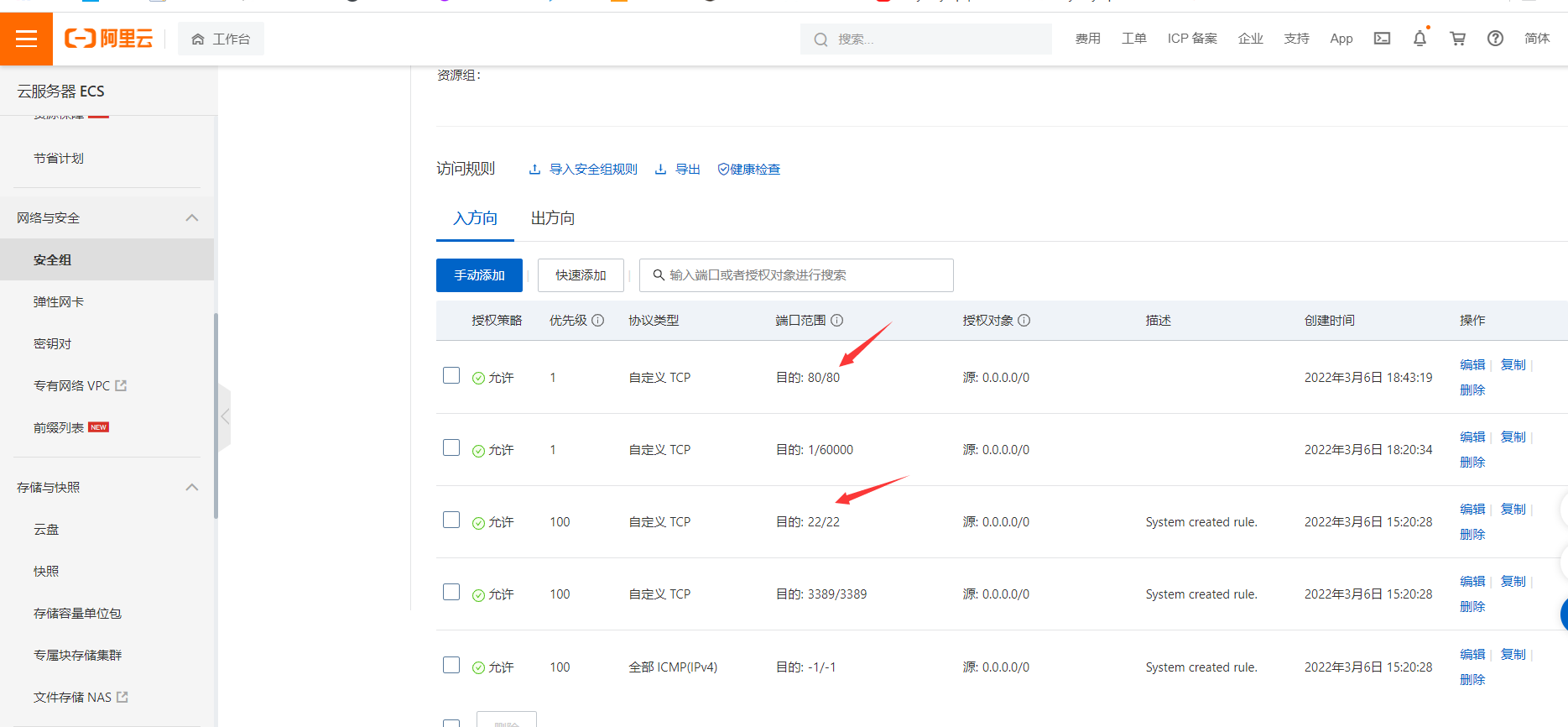
2. 下载终端神器MobaXterm,用于远程连接云服务器。下载MobaXterm
3. 下载Linux版本的jdk,选择后缀是.tar.gz的。下载JDK
4. 下载Tomcat安装包。下载tomcat
5. 打开MobaXterm,连接云服务器。
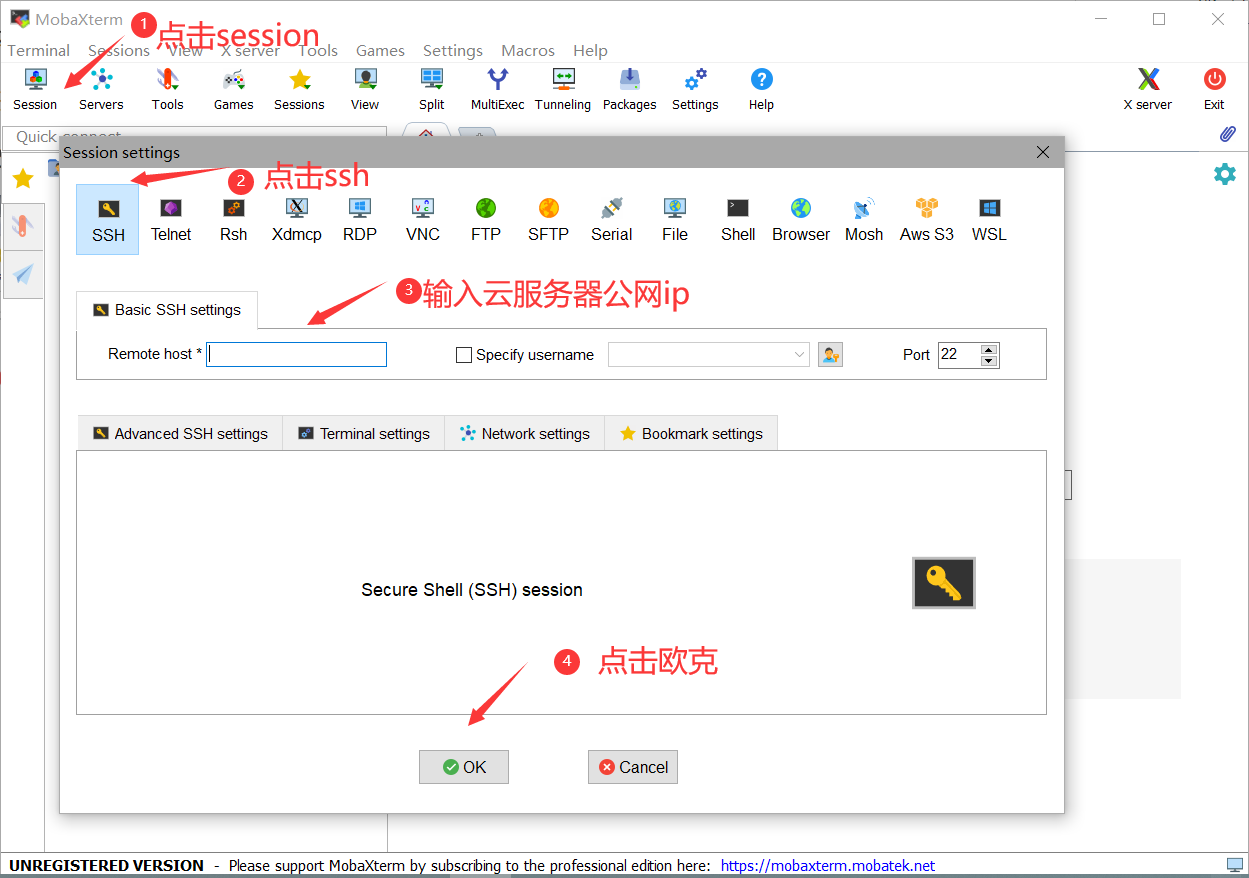
6. 将jdk和tomcat的安装包上传至/home目录下。
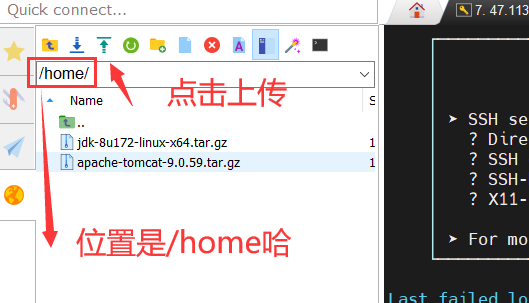
7. 在usr目录下创建java,再在java下创建以下两个目录。
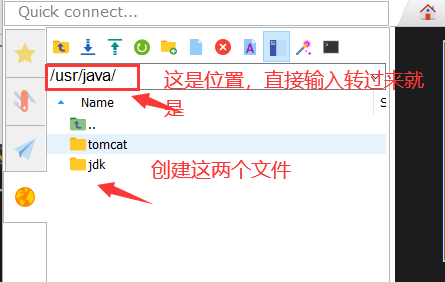
注意!注意!注意!现在进入正题
1. 配置Java环境
(1) 在命令行窗口运行解压命令:tar -xzf /home/jdk-8u181-linux-x64.tar.gz -C /usr/java/jdk
(2)配置环境变量,命令:vi /etc/profile,然后再在文件末尾处添加以下内容并保存:
#set java environment
export JAVA_HOME=/usr/java/jdk/jdk1.8.0_172
export JRE_HOME=/usr/java/jdk/jdk1.8.0_172/jre
export CLASSPATH=.:$JAVA_HOME/lib:$JRE_HOME/lib:$CLASSPATH
export PATH=$JAVA_HOME/bin:$JRE_HOME/bin:$JAVA_HOME:$PATH保存命令:source /etc/profile
(3)输入如下命令:java -version,验证是否安装成功。

2. 安装Tomcat
(1)运行解压命令:tar -xzf /home/apache-tomcat-9.0.59.tar.gz -C /usr/java/tomcat
(2)配置环境,在/usr/java/tomcat/apache-tomcat-9.0.59/bin/目录下打开setclasspath.sh文件
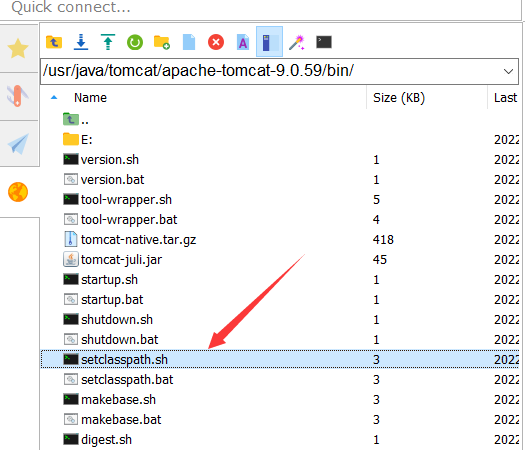
在文件末尾处添加以下内容并保存:
export JAVA_HOME=/usr/java/jdk/jdk1.8.0_172
export JRE_HOME=/usr/java/jdk/jdk1.8.0_172/jre3. 项目部署到tomcat服务器
(1)将项目的war包上传至Tomcat的webapps目录下
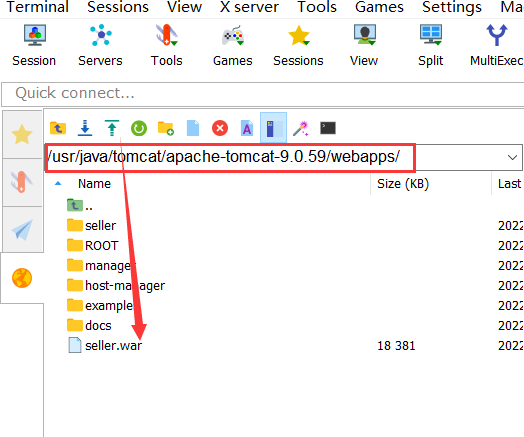
(2)在/usr/java/tomcat/apache-tomcat-9.0.59/conf/目录下找到server.xml文件,打开在文件末尾添加如下代码:
<Context docBase=\"seller\" path=\"/\" reloadable=\"true\" privileged=\"true\"/>
(3)转到/usr/java/tomcat/apache-tomcat-9.0.59/bin/目录下,运行startup.sh文件
命令:cd /usr/java/tomcat/apache-tomcat-9.0.59/bin/, ./startup.sh
(4)浏览器输入阿里云公网IP地址加上8080端口,页面如下图所示表示成功:
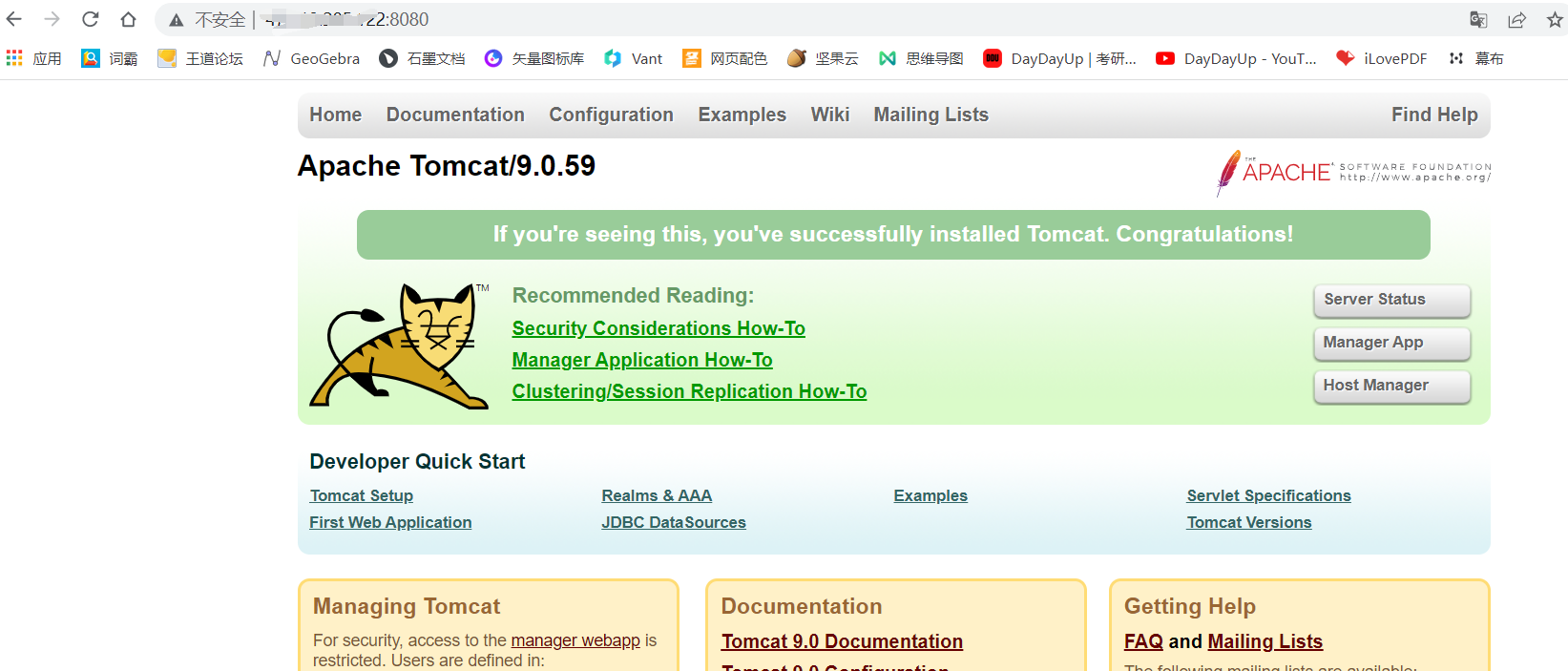
在8080端口后加上项目名称,即可运行此项目,如下图所示

4. 安装yum
(1)删除原来的yum
rpm -aq|grep yum|xargs rpm -e --nodeps(2)使用wget下载yum
wget http://mirrors.163.com/centos/7/os/x86_64/Packages/yum-3.4.3-168.el7.centos.noarch.rpm
wget http://mirrors.163.com/centos/7/os/x86_64/Packages/yum-metadata-parser-1.1.4-10.el7.x86_64.rpm
wget http://mirrors.163.com/centos/7/os/x86_64/Packages/yum-plugin-fastestmirror-1.1.31-54.el7_8.noarch.rpm
wget http://mirrors.163.com/centos/7/os/x86_64/Packages/python-iniparse-0.4-9.el7.noarch.rpm (3)下载后安转yum依赖的包
rpm -ivh python-iniparse-0.4-9.el7.noarch.rpm
rpm -ivh yum-3.4.3-168.el7.centos.noarch.rpm yum-metadata-parser-1.1.4-10.el7.x86_64.rpm yum-plugin-fastestmirror-1.1.31-54.el7_8.noarch.rpm --nodeps --force(4)下载yum-3.4.3
wget http://yum.baseurl.org/download/3.4/yum-3.4.3.tar.gz
tar -zxvf yum-3.4.3.tar.gz
cd yum-3.4.3
执行:./yummain.py update
选择 y(5)修改yum源
进入到系统yum源的目录下:cd /etc/yum.repos.d下载yum源:wget http://mirrors.163.com/.help/CentOS7-Base-163.repo修改源文件名:mv CentOS7-Base-163.repo CentOS-Base.repo运行makecache生成缓存 使配置生效:yum makecache验证yum源:yum repolist
查看是否有163的标识 有则证明配置国内163镜像源成功运行:yum clean all更新YUM文件:yum update5. 安装MariaDB
(1)使用yum快速安装
yum install -y mariadb-server(2)mariadb相关命令
yum install mariadb mariadb-server
systemctl start mariadb #启动mariadb
systemctl enable mariadb #设置开机自启动
systemctl stop mariadb #停止MariaDB
systemctl restart mariadb #重启MariaDB
mysql_secure_installation #设置root密码等相关
mysql -uroot -p #测试登录(3)配置远程登录,以及刷新系统权限:
GRANT ALL PRIVILEGES ON *.* TO \'root\'@\'%\' IDENTIFIED BY \'1234\' WITH GRANT OPTION;
flush privileges;(4)使用Navicat数据库管理工具连接阿里云数据库
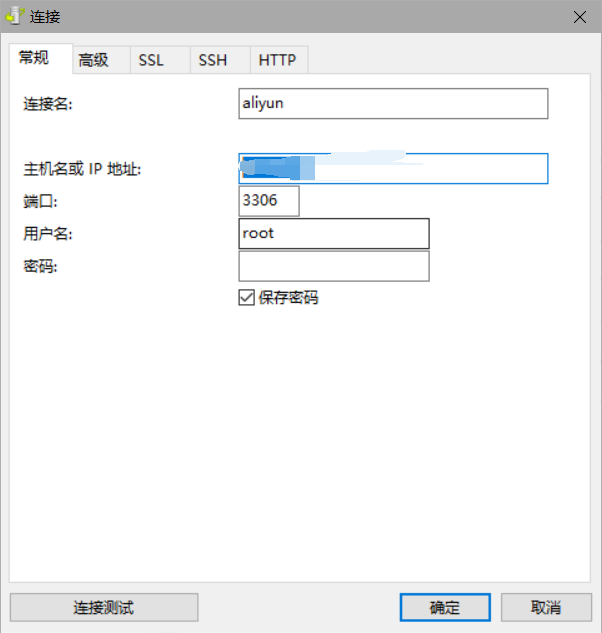
特别感谢:
https://www.cnblogs.com/yijialong/p/9606265.html
https://www.icode9.com/content-3-585589.html
https://www.cnblogs.com/ricklz/p/12269102.html
来源:https://www.cnblogs.com/lyy8021/p/15977324.html
本站部分图文来源于网络,如有侵权请联系删除。
 百木园
百木园